Первый этап настройки локальной сети не займет много времени. Щелкните правой кнопкой мыши на значке
Мой компьютер и выберите команду
Свойства. Перейдите на вкладку
Имя компьютера и щелкните на кнопке
Идентификация, чтобы запустить мастер сетевой идентификации.

В первом окне мастера просто щелкните на кнопке Далее. В
новом окне следует выбрать вариант подключения к локальной сети. Если
компьютер подключен к небольшой домашней сети, выберите переключатель Компьютер предназначен для домашнего использования и не входит в корпоративную сеть.
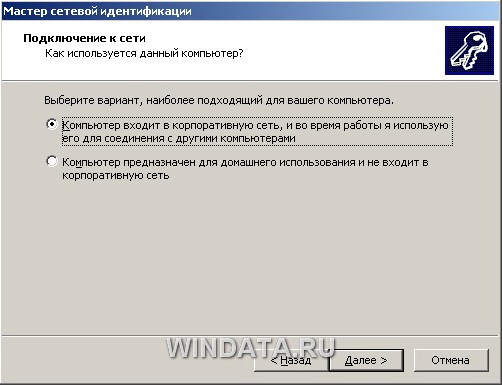
Щелкните на кнопке Далее. Осталось щелкнуть на кнопке Готово, и первый этап настройки локальной сети будет завершен.
После перезагрузки можно приступить ко второму этапу настройки локальной сети. Выберите команду Пуск->Мой компьютер, после чего щелкните на ссылке Сетевое окружение, расположенной в левой панели. Теперь щелкните в поле Сетевые задачи на ссылке Установить домашнюю или малую сеть.

На экране появится окно мастера Настройка сети. Щелкните в первом окне на кнопке Далее.
В следующем окне мастер сообщит о возможных вариантах сетевых настроек и
о необходимости установить на компьютере соответствующее оборудование
до того, как вы начнете процедуру подключения к локальной сети. Снова
щелкните на кнопке Далее.
В новом окне, позволяющем выбрать метод подключения к сети, выберите переключатель Этот компьютер подключен к Интернету через шлюз или другой компьютер в сети.
Данный вариант следует выбирать для типичной домашней локальной сети
топологии «звезда» с коммутатором и подключением к Интернету через общий
модем. Если же подключение производится через другой компьютер то
выберите, соответственно, первый переключатель.

Если выбрать переключатель Другое, то станут доступными еще
дополнительных три варианта, которые обычно не используются и описание
которых говорит само за себя, например, «Этот компьютер имеет прямое подключение к Интернету, сеть пока отсутствует». Выбрав необходимый вариант, щелкните на кнопке Далее.

В следующем окне нужно указать сетевое имя и дать описание компьютера. Введите произвольное описание компьютера в поле Описание например «Мой железный супермонстр» или «Покоритель цифровой вселенной». Сетевое имя компьютера будет отображаться в папке Сетевое окружение, и предназначено для идентификации компьютера в локальной сети. Введите имя в поле Имя компьютера и щелкните на кнопке Далее.
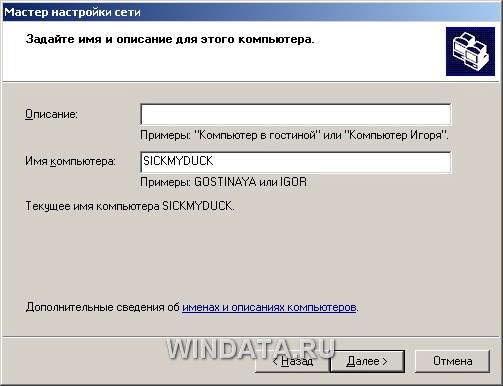
В новом окне укажите название сетевой рабочей группы, к которой принадлежит компьютер. Введите название рабочей группы в поле Рабочая группа.
Все компьютеры в домашней локальной сети должны иметь одинаковое название рабочей группы.
Можно оставить без изменений базовое название WORKGROUP, автоматически
указываемое Windows XP, либо выбрать и свое название, не забыв указать
его для других компьютеров.
В следующем окне мастер настройки сети продемонстрирует все указанные
вами сведения. Если что-либо введено неправильно, воспользуйтесь
кнопкой Назад, чтобы отредактировать соответствующие настройки. Когда все будет готово, щелкните на кнопке Далее.
Теперь Windows XP автоматически протестирует конфигурацию локальной
сети и настроит сетевое подключение на вашем компьютере. Щелкните на
кнопке Готово.
Изменить сетевое имя компьютера, его описание и название рабочей
группы можно и без помощи мастера настройки. Щелкните на кнопке Пуск,
затем правой кнопкой мыши на значке Мой компьютер и выберите команду
Свойства. Перейдите на вкладку Имя компьютера. В поле описание
можно ввести любое текстовое описание компьютера (делать это не
обязательно). В этом же окне указано название рабочей группы. Щелкните
на кнопке Изменить и введите в поле Имя компьютера сетевое обозначение компьютера, а в поле Рабочая группа – название рабочей группы.

Осталось настроить аналогичное подключение для других компьютеров в
локальной сети, в которых следует воспользоваться услугами описанного в
данном разделе мастера настройки сети.
Настройка конфигурации сети
Несмотря на то что мастер настройки сети автоматически создает все
необходимые сетевые параметры, свойства сетевых протоколов могут не
соответствовать текущей конфигурации локальной сети. Иными словами,
мастер не всегда на «отлично» справляется со своей работой. Если, открыв
папку Сетевое окружение, вы не увидите в ней значков
подключенных к локальной сети компьютеров, придется изменять настройки
сетевых протоколов вручную. Для этого понадобятся следующие параметры:
- IP-адрес вашего компьютера;
- маска подсети;
- IP-адрес основного шлюза доступа к Интернету.
Откройте папку Сетевое окружение и щелкните на ссылке Отобразить сетевые подключения в левой панели Сетевые задачи. Откроется окно Сетевые подключения,
содержащее значки всех настроенных в системе сетевых подключений.
Дважды щелкните на значке соответствующего сетевого подключения, чтобы
открыть окно с данными о состоянии подключения локальной сети.

В частности, в окне указана длительность активного сетевого
соединения, скорость соединения, активность (сколько байтов информации
отправлено и принято). Все параметры сетевого соединения представлены в
этом же окне на вкладке Поддержка. Там можно узнать тип
IP-адреса (введен вручную или назначен DHCP), IP-адрес компьютера, маску
подсети и IP-адрес основного шлюза.
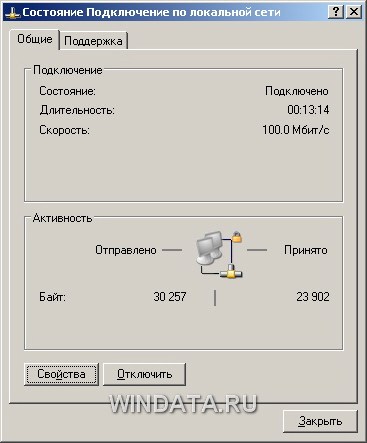
Вкладка Поддержка.

Кроме того, если щелкнуть на кнопке Подробности, можно получить дополнительные сведения, такие как физический MAC-адрес сетевого адаптера. В окне также расположена кнопка Исправить, позволяющая исправить некоторые проблемы, связанные с подключением.
Щелкните на кнопке Подробности, чтобы открыть это окно.

Щелкните на кнопке Исправить, чтобы исправить проблемы с сетевым подключением. Порой действительно помогает :)
Чтобы внести какие-либо изменения в конфигурацию локальной сети, щелкните на кнопке Свойства. Откроется окно со свойствами сетевого подключения.
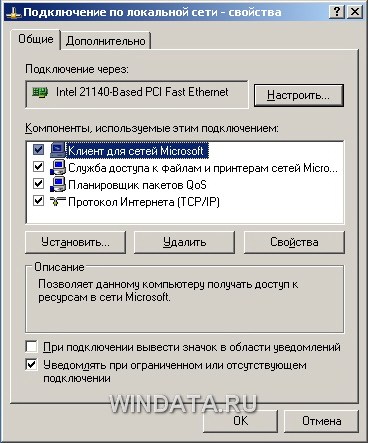
Чтобы изменить аппаратные настройки сетевой платы, щелкните на кнопке Настроить. Кроме того, установите флажок При подключении вывести значок в области уведомлений, чтобы при подключении к локальной сети в области уведомления Windows XP отображался специальный значок.
Настройка параметров TCP/IP - основной шаг, позволяющий добиться работоспособности локальной сети. В окне Подключение по локальной сети выберите пункт Протокол Интернета (TCP/IP) и щелкните на кнопке Свойства. Откроется окно Свойства: Протокол Интернета (TCP/IP).

Для стандартной домашней сети можно рекомендовать такие параметры.
Адреса компьютеров указывайте в диапазоне 192.168.0.2-192.168.0.50, т.е.
первый компьютер получает адрес 192.168.0.2, второй - 192.168.0.3 и
т.д. Адрес 192.168.0.1, как правило, присваивается основному шлюзу сети.
Маску подсети укажите как 255.255.255.0. Во многих случаях такая
конфигурация подойдет для организации работы локальной сети.
Если мастер настройки сети выполнил свою работу, то IP-адрес
компьютеру назначается автоматически. В противном случае адрес придется
указать вручную. Для этого выберите переключатель Использовать следующий IP-адрес и введите IP-адрес компьютера в поле Использовать следующий IP-адрес, а в поле Маска подсети – маску подсети. Если в сети используется определенный шлюз, такой как маршрутизатор, укажите его IP-адрес в поле Основной шлюз. Вводить IP-адреса первичного и вторичного DNS-серверов, как правило, не обязательно (хотя порой и требуется).
Если компьютер используется в нескольких сетях, щелкните на вкладке Альтернативная конфигурация.
В ней можно, выбрав переключатель ввести параметры альтернативной
конфигурации IP, включая IP-адрес, маску подсети и основной шлюз, а
также предпочитаемые и альтернативные DNS-серверы.
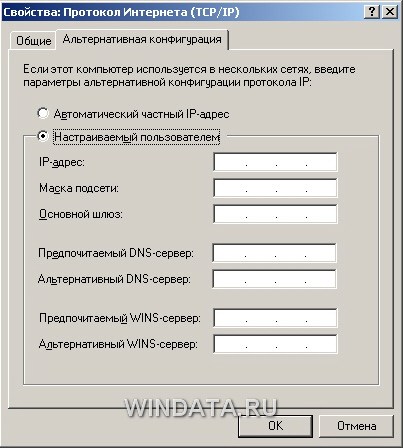
Щелкните на кнопке OK, чтобы сохранить произведенные
изменения. Для того чтобы изменения вступили в силу, потребуется
перезагрузка компьютера. Если все параметры были указаны верно, после
перезагрузки локальная сеть будет активизирована, и компьютеры смогут
обмениваться данными.









